La mayoría de las personas se apegan a la configuración predeterminada de su nuevo monitor sin pensar mucho en la precisión del color, el brillo, configuración gamma, etc. Pero si eres un artista, un fotógrafo o simplemente un jugador que compró un monitor ultraancho genial, deberías utilizar una herramienta de calibración de monitor.
La calibración del monitor puede mejorar significativamente la calidad que obtiene de la pantalla, por lo que en este artículo exploraremos las mejores herramientas que puede utilizar. Para calibrar su monitor, necesitará software de calibración, dispositivos de calibración especiales o una combinación de ambos. Revisemos el software y el hardware para encontrar la herramienta de calibración ideal para su monitor.
Software de calibración de monitores
El software de calibración de monitores es útil para cualquiera que pase horas trabajando o jugando frente a la pantalla de una computadora. Cansado y ojos cansados puede provocar dolores de cabeza y reducir tu productividad.
Tanto Windows como Mac tienen Calibración básica del monitor incorporado. herramientas que pueden ayudarte a empezar. Pero en la mayoría de los casos, estos no son suficientes porque están limitados en lo que pueden hacer y no son tan precisos. Necesita un software diseñado específicamente para la calibración del color para experimentar el color verdadero. Sin embargo, la calibración del monitor también consiste en ajustar con precisión el brillo, el contraste, la saturación y otras características para producir una imagen más realista.
Aquí tienes una lista de aplicaciones que pueden ayudarte a calibrar tu monitor y experimentar el mundo digital en nuevos colores.
1. calibrar
Calibrize es una de las aplicaciones de calibración de color más populares y funciona para diferentes tipos de monitores. Tiene una interfaz de usuario fácil de usar y proporciona instrucciones claras sobre cómo mejorar el rendimiento de la pantalla.
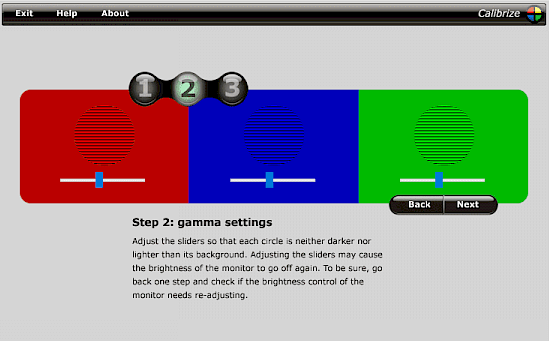
Calibrize lee los datos de color de su monitor y crea un perfil ICC (Consorcio Internacional de Color). Este perfil decide los colores óptimos para su monitor y carga los valores ajustados a la tarjeta gráfica. Después de la calibración con Calibrize, su pantalla le permitirá disfrutar de colores ricos y correctamente representados.
Calibrize es completamente gratuito, pero está dedicado únicamente a PC con Windows.
2. Monitor LCD Lagom
El monitor LCD Lagom es una herramienta de calibración que puede utilizar en línea y fuera de línea. Lagom utiliza una serie de imágenes de prueba que verifican el contraste, el brillo, la gama de colores y el tiempo de respuesta del monitor..
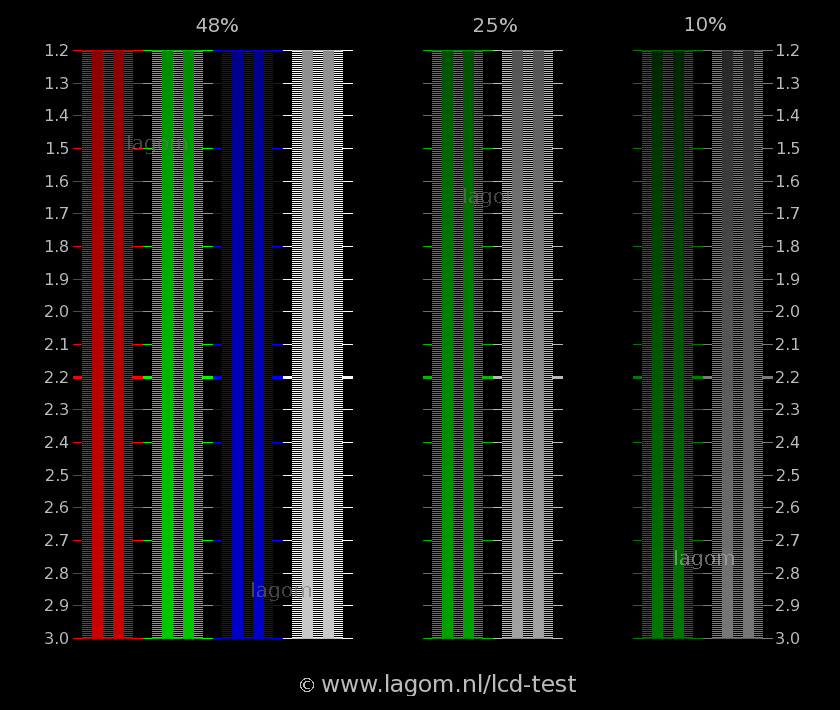
Para obtener mejores resultados, siempre debe revisar las imágenes de prueba en el orden en que fueron colocadas. Por ejemplo, debe configurar el brillo, el contraste y la nitidez correctos y solo entonces podrá continuar realizando pruebas en el ángulo de visión.
La herramienta Lagom puede parecer abrumadora para quienes calibran sus monitores por primera vez, pero cada imagen de prueba viene con una explicación completa. Para utilizar las imágenes de prueba sin conexión, puede descargarlas libremente a su computadora. Además, puedes guardarlos en una unidad flash y probar los monitores en una tienda antes de comprarlos.
3. QuickGamma
Otra aplicación gratuita para calibrar monitores, QuickGamma, viene con una sección de ayuda muy informativa. Entonces, si no tiene experiencia con el proceso de calibración, es posible que desee comenzar con QuickGamma. Este software es exclusivo para PC con Windows, pero es uno de los más antiguos y funcionará con Windows 7, 10 e incluso 11. Si tiene una versión aún más antigua de Windows, puede navegar hasta el enlace que aparece en la pantalla de inicio y adquirirla. versiones de QuickGamma.
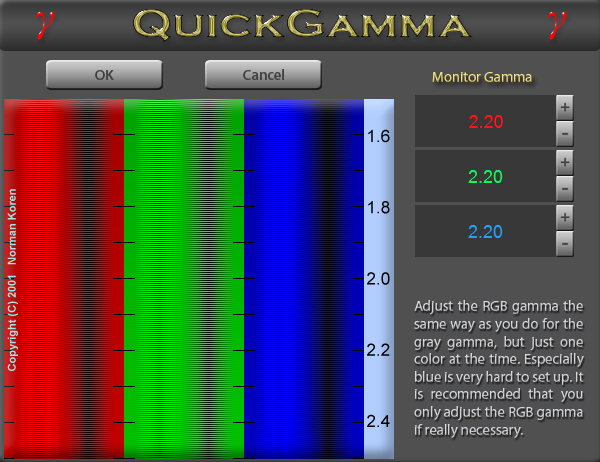
La herramienta de calibración QuickGamma funciona corrigiendo el valor gamma de su monitor a 2,2. Este es el valor gamma recomendado si usas Windows (para macOS, es 1.8). Una vez corregida la gamma de su monitor, puede continuar ajustando la luminancia y la señal.
4. Foto viernes
Photo Friday es una sencilla herramienta de calibración que puede ayudarte a modificar el contraste y el brillo de tu monitor. De hecho, esta herramienta es una imagen simple que puedes usar para ajustar el contraste y el brillo de tu monitor. Lo único que tienes que hacer es seguir las instrucciones que aparecen en la propia imagen.
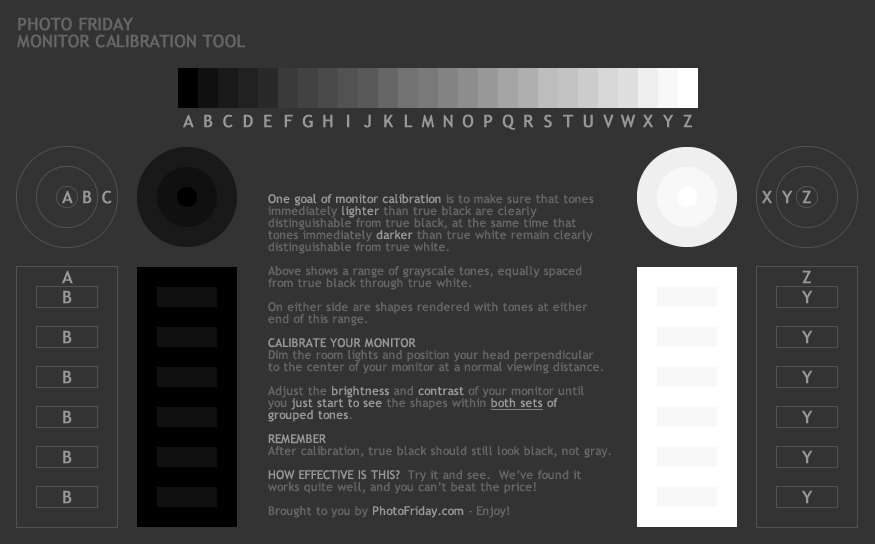
La imagen de calibración de Photo Friday no optimizará tus colores, por lo que necesitarás otras herramientas para una calibración completa. Pero si no eres un fotógrafo profesional o un diseñador visual, esto es suficiente para reducir el estrés en tus ojos y mejorar tu experiencia visual.
La imagen de calibración del monitor en el sitio web de Photo Friday funciona con blanco y negro verdaderos, y deberías poder ver formas que tienen tonos inmediatamente más oscuros que el blanco y negro verdaderos. Debe ajustar manualmente el brillo y el contraste de su monitor para poder diferenciar estas formas en blanco y negro verdadero sin que ninguna de ellas se vuelva gris. Es así de sencillo y funciona perfectamente tanto para sistemas operativos Windows como Mac y para cualquier monitor posible..
5. Calibración del color de la pantalla de Windows
Si eres un usuario ocasional de PC, no es necesario calibrar tu monitor a la perfección con herramientas profesionales. Windows 10 y 11 tienen una herramienta de calibración incorporada con instrucciones de configuración muy detalladas. Simplemente escriba "calibrar colores de pantalla" o "calibración de color" en la barra de búsqueda y siga las instrucciones del asistente de calibración. Le permite optimizar la gamma, el contraste, el brillo y el equilibrio de color de su monitor.
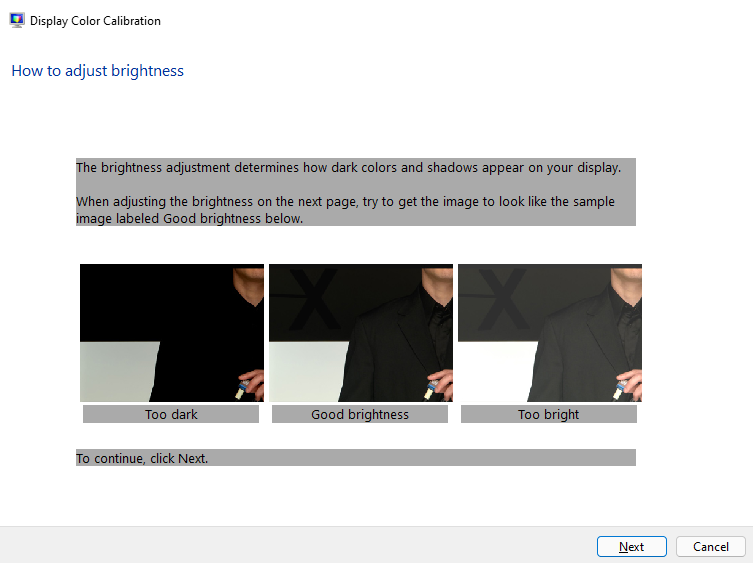
El asistente de calibración lo guiará a través de varias pruebas y le pedirá que use controles deslizantes o los botones de control de su monitor para realizar ajustes. Una vez que esté satisfecho con los resultados de todas las pruebas, simplemente haga clic en finalizar.
Monitorear dispositivos de calibración
Los dispositivos de calibración de monitores son esenciales para la edición de fotografías y vídeos profesionales y el diseño gráfico. Si eres un artista digital, es vital que los colores que se muestran en tu monitor sean correctos. El software de calibración es bueno para optimizar monitores, pero nunca se comparará con lo que puede ofrecer el hardware de calibración.
¿Por qué la calibración de la pantalla es tan crucial para los creativos digitales? En pocas palabras, es porque necesitan tener colores precisos. Aunque los colores pueden verse bien en su pantalla, pueden verse diferentes fácilmente en la impresión o en la pantalla de su cliente. Para tener colores precisos, necesitas calibrar tu monitor y no solo una vez. Los monitores se deterioran con el tiempo y su producción fluctúa.
Deberá calibrarlo al menos una vez cada varios meses. Es por eso que los profesionales deberían invertir en una de estas herramientas de calibración. Le servirá durante mucho tiempo y le permitirá mantener la calidad de su trabajo.
Aquí tienes la lista de algunos de los mejores dispositivos de calibración que puedes encontrar en Amazon ahora mismo.
1. Pantalla ColorChecker (X-Rite i1Display Studio)
Precio: $169.00
X-rite i1Display Studio, rebautizado como ColorChecker Display, es un dispositivo de calibración de monitores económico. Es una herramienta de calibración de color fácil de usar con una interfaz basada en un asistente que funciona tanto en computadoras Windows como Mac. El colorímetro de ColorChecker Display está diseñado para colgarse de su monitor mediante su propio cable con un contrapeso en el otro extremo. Puede perfilar el color de todos sus monitores y proyectores y garantizar la precisión del color..

ColorChecker Display no es tan rápido como las versiones Display Pro, Display Plus y Studio, pero funcionará en todos los monitores y proyectores estándar de la industria. ColorChecker Display tardará entre 20 y 30 segundos en medir el contraste. Luego se le pedirá que cambie el brillo del monitor al nivel recomendado. Sólo después de esto el colorímetro comenzará a medir sus objetivos de color, hasta 118 de ellos.
Una vez completada la calibración del color, ColorChecker Display le permitirá ver la comparación del antes y el después de la reproducción del color. También mostrará un gráfico de gama de colores y curvas de calibración RGB para analizar.
Además, ColorChecker tiene una función interesante integrada en el software de calibración. Puede configurar un recordatorio para recalibrar sus monitores en un momento específico.
2. Pantalla ColorChecker Pro (X-Rite i1Display Pro)
Precio: $279.00
ColorChecker Display Pro, anteriormente conocido como X-Rite i1Display Pro, es un dispositivo de calibración sólido para todos los profesionales. No solo calibrará su monitor, sino que también verificará su estado analizando la calidad del perfil y probando la uniformidad de la visualización. Esta herramienta también te permitirá guardar y compartir los perfiles de calibración, lo cual es excelente si tienes varios dispositivos del mismo tipo.

ColorChecker Display Pro cubrirá la mayoría de sus necesidades de calibración. Sin embargo, si tiene los últimos monitores HDR, se beneficiará más de su primo, ColorChecker Pro Plus (ex i1Display Pro Plus), ya que puede medir la luminosidad de los monitores hasta 2000 nits. La versión Pro está limitada a 1000 nits. Sin embargo, la versión Pro funciona en todos los monitores modernos. La mejor parte es que este pequeño dispositivo está calibrado espectralmente, lo que significa que también funcionará con las tecnologías futuras.
También puede utilizar ColorChecker Display Pro para calibrar su proyector. El dispositivo viene con perfilado de proyector además de perfilado de monitor y la capacidad de medir la luz ambiental. La interfaz es fácil de usar y ofrecerá opciones predefinidas para una calibración rápida. También hay una interfaz avanzada para usuarios más experimentados que necesitan una calibración más sofisticada para su entorno profesional. ColorChecker Display Pro viene con un colorímetro de pantalla y software de creación de perfiles compatible con PC con Windows y Mac..
3. Datacolor SpyderX Pro
Precio: $159.98
El pequeño dispositivo de plástico triangular conocido como SpyderX Pro es otra pieza económica de tecnología de calibración de pantalla. También viene con un software que tendrás que activar con el número de serie de tu dispositivo, para no perder el número. Una vez que comience el proceso de calibración, SpyderX Pro le preguntará el tipo de luz de fondo de su monitor y le indicará cómo verificarlo. Luego tendrás que seleccionar la configuración objetivo para Gamma, Punto blanco, Brillo y Compensación de luz ambiental.

SpyderX Pro también viene con un sensor de luz ambiental integrado que le permitirá cambiar la configuración del monitor en consecuencia. Le ofrecerá elegir entre configuraciones recomendadas y configuraciones personalizadas. Este dispositivo de calibración de monitor funcionará en todos los monitores siempre que su resolución sea 1280×768 o superior.
Una vez completada la configuración, SpyderX Pro calibrará su monitor muy rápido, pero la velocidad exacta dependerá de su computadora y no del dispositivo de calibración en sí. Una vez que se complete la calibración, SpyderX Pro le permitirá guardar el nuevo perfil ICC en el panel de configuración de pantalla de su PC con Windows o Mac. Para probar la calibración, puede optar por utilizar la opción SpyderX Proof. Verás una serie de fotos de prueba o puedes subir las tuyas propias.
El software le permitirá cambiar entre antes y después de la calibración para ver la diferencia con y sin los ajustes.
4. Datacolor SpyderX Elite
Precio: $219.00
El Datacolor SpyderX Elite cuenta con una calibración de color más rápida y precisa que la versión Pro. También es capaz de calibrar proyectores y cuenta con herramientas avanzadas que comprobarán la calidad de su visualización. La recalibración con SpiderX Elite es increíblemente rápida, por lo que será muy sencillo realizarla una vez a la semana para garantizar que su monitor esté siempre en su mejor estado.

Aunque el software de la versión SpiderX Elite está actualizado y tiene más opciones para ajustes sensibles, visualmente es el mismo software controlado por asistente que se usa con la versión Pro. Las funciones avanzadas incluyen objetivos de calibración para trabajos en movimiento y una función de prueba en pantalla que le permitirá simular la versión impresa de su imagen. También puede sintonizar con precisión pantallas una al lado de la otra..
Datacolor SpyderX Elite funciona con sistemas operativos Windows (7 o superior) y Mac (Mac OS X 10.10 y superior), todo tipo de monitores con resolución de 1280×768 o superior.
5. Administrador de color Wacom
Precio: $241.53
Esta herramienta de calibración fue diseñada para la familia de pantallas Cintiq, pero su tecnología impulsada por X-Rite la hace compatible con todos los tipos de monitores modernos. Dicho esto, los usuarios de la línea de pantallas Cintiq 27QHD disfrutarán de las ventajas de rendimiento específicas de Wacom Color Manager. Wacom Color Manager también es compatible con dispositivos Android e iOS, pero deberá descargar la aplicación X-Rite ColorTRUE para usarlo en dispositivos móviles.

Color Manager combina el colorímetro con un software de creación de perfiles personalizado de Wacom para ofrecer el mejor ajuste para su pantalla. Además, obtendrá el software Pantone Color Manager que le dará acceso a las bibliotecas de colores Pantone. Estas bibliotecas de colores se pueden exportar a los programas Adobe Creative Suite como Lightroom y Photoshop.
Software frente a hardware
La conclusión es que no hay un ganador claro, ya que todo depende de tus necesidades. Si es un usuario ocasional de PC o un jugador, puede obtener una calibración de pantalla lo suficientemente precisa con un software gratuito como Calibrize.
Por otro lado, si eres un profesional, deberías invertir en dispositivos de calibración con configuraciones de calibración de primer nivel. Necesitas colores precisos y verdaderos, especialmente para imprimir.
.